您是否想知道如何免費下載iPad音樂?傳輸音樂到iPad是否讓您感到困惑?不用擔心!在本文中,我們將介紹多種方法,讓您輕鬆地將音樂添加到iPad中。不僅能使用iTunes,還有其他非iTunes方法可供選擇。您是否準備好發現這些方法的神奇之處了嗎?
主要要點:
- 使用iTunes將MP3傳輸到iPad的方法
- 不用iTunes實現iPad下載MP3的方法
- 如何從Apple Music下載音樂到iPhone或iPad
- 如何從Apple Music下載音樂到Mac電腦
使用 iTunes 實現 iPad 下載 MP3
想要將 MP3 音樂傳輸到 iPad 上,您可以使用 iTunes 進行同步。以下是利用 iTunes 將 MP3 添加到 iPad 的步驟:
- 在您的電腦上下載並安裝最新版本的 iTunes,並確保您的 iPad 已連接到電腦。
- 打開 iTunes,點擊「檔案」>「新增檔案至資料庫」,選擇要添加的 MP3 音樂檔案。
- 添加完成後,在 iTunes 中點擊「音樂」選項卡,選擇您要同步到 iPad 的 MP3 音樂。
- 將選定的音樂拖放到連接的 iPad 上,或點擊右下角的「應用」,並選擇「同步」以將音樂同步到 iPad。
不用 iTunes 實現 iPad 下載 MP3
方法 1:FoneTool 傳輸 MP3 到 iPad(有線)
FoneTool 是一款適用於 Windows 電腦的專業 iOS 資料管理工具,它可以幫助用戶備份、傳輸、清除數據。使用 FoneTool,您可以輕鬆將 MP3 添加到 iPad,而不需要依賴 iTunes。
以下是使用 FoneTool 傳輸 MP3 到 iPad 的步驟:
- 在您的 Windows 電腦上下載並安裝最新版本的 FoneTool。
- 運行 FoneTool,並將 iPad 連接到電腦上。選擇 “傳輸” 功能。
- 點擊 “添加”,選擇要傳輸的 MP3 檔案,並將其傳送到 iPad。
- 等待傳輸完成,您的 MP3 將成功添加到 iPad 上。
FoneTool 的使用非常簡單快捷,並支援多款 iPad 型號,包括最新的 iPad Pro 2022 和第 10 代 iPad。
方法 2:使用 iCloud 實現 iPad 下載 MP3
若想從電腦無線傳輸 MP3 到 iPad,您可以利用 iCloud 儲存服務,例如 iCloud Drive、Dropbox、Google Drive 等。下面是使用 iCloud 傳輸 MP3 到 iPad 的步驟:
- 確保您的電腦和 iPad 都已登入相同的 iCloud 帳號。
- 將 MP3 檔案上傳到您選擇的雲端儲存空間(如 iCloud Drive)。
- 在 iPad 上,打開相應的雲端儲存服務應用程式,並下載您上傳的 MP3 檔案。
- 完成以上步驟後,您就可以在 iPad 上隨時播放這些 MP3 檔案。
儘管使用 iCloud 進行傳輸,傳輸的 MP3 檔案無法直接添加到 Apple Music 中。
圖片來源:
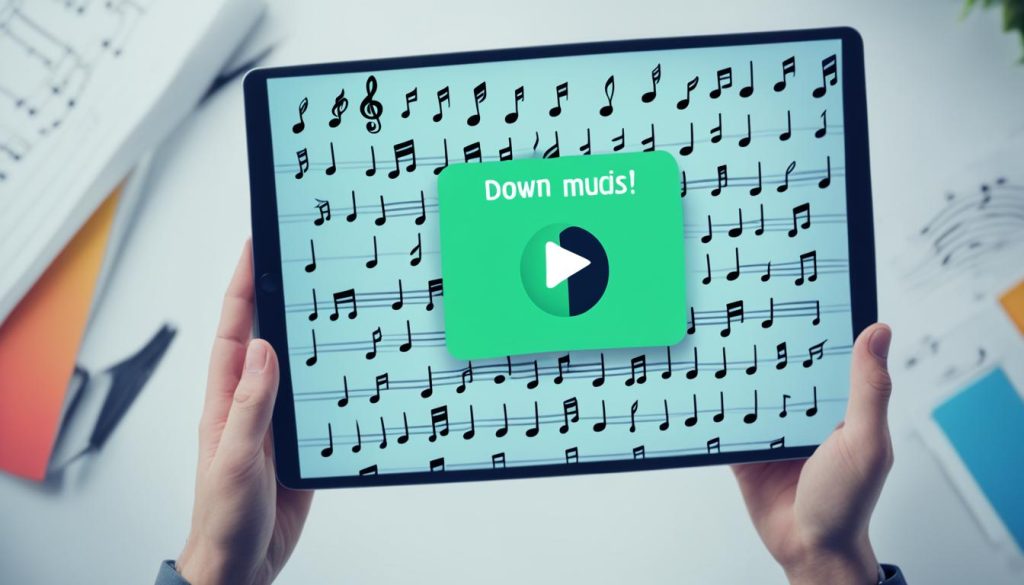
如何從 Apple Music 下載音樂到 iPhone 或 iPad?
只要有訂閱 Apple Music,我們隨時都能從 Apple Music 下載音樂到 iPhone 或 iPad 上,不過先提醒大家,Apple Music 所謂的「下載」並非下載歌曲原始的 mp3 音訊檔,而是將音樂下載到 iPhone / iPad 本地端,這樣我們就能在沒有網路的情況下得以離線播放 Apple Music 上的音樂。
那我們要怎麼將 Apple 音樂下載到 iPhone 或 iPad 並離線播放呢?請參考以下 Apple Music 下載步驟:
- 在 iPhone 或 iPad 開啟內建的 Apple Music 音樂 App。
- 點進你想下載的播放清單、專輯或歌曲裡,點選右上角「+」加入資料庫後,再點「下載」圖示;或者你也能點選「⋯」並選擇「下載」。
- 成功將 Apple Music 下載音樂到 iPhone 或 iPad 後,切換到 App 底部的「資料庫」分頁,Apple Music 音樂下載位置就是在「已下載」類別裡,現在即使你沒有 WiFi 或行動網路,也能播放「已下載」裡的歌曲,輕鬆實現 Apple Music 離線播放的需求!
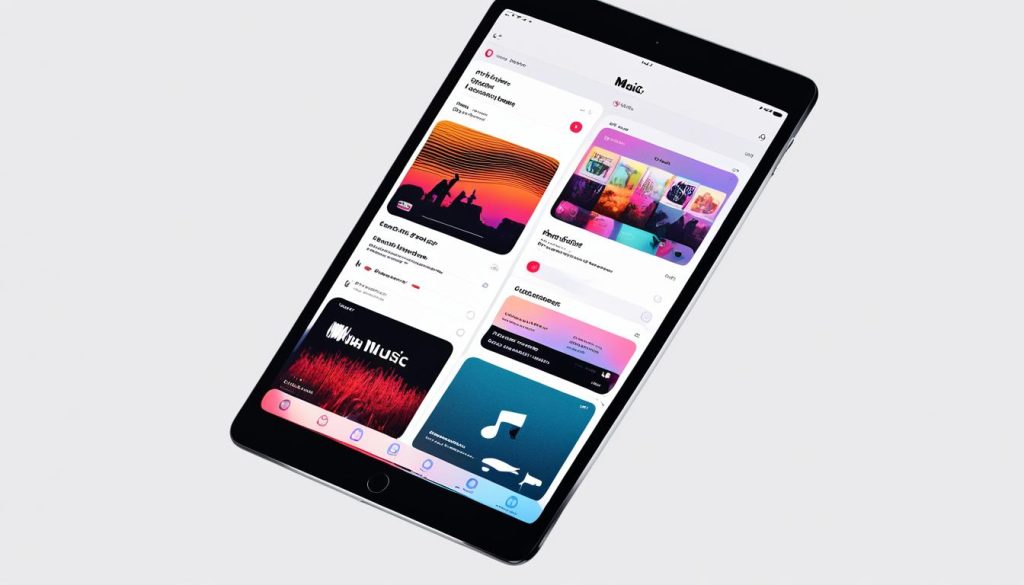
如何從 Apple Music 下載音樂到 Mac 電腦?
我們除了可以下載 Apple Music 歌曲到 iPhone 與 iPad 並離線播放之外,當然也可以下載到 Mac 上唷!將 Apple Music 下載到 Mac 電腦一樣並非下載歌曲原始的 mp3 音訊檔,而是將音樂下載到 Mac 音樂 App 的本地端,這樣我們就能在沒有網路的情況下離線播放 Apple Music 音樂。
那要怎麼如何從 Apple Music 下載音樂到電腦呢?請參考以下教學步驟:
- 開啟 Mac 上內建的「音樂」應用程式,開啟任何一個你想下載的專輯、播放清單或歌曲。
- 點選「+加入」,將專輯、播放清單或歌曲先加入到「資料庫」裡。
- 加入完成後再點選「下載」,即可將 Apple Music 下載音樂到電腦。
- 或者,你也可以切換到左側的「歌曲」類別,全選或選取多個你想下載的 Apple 音樂,按右鍵後點選「下載」即可。
現在就算你的 Mac 或 Windows 電腦沒有連上 WiFi或網路,那一樣可以離線播放已下載的音樂。